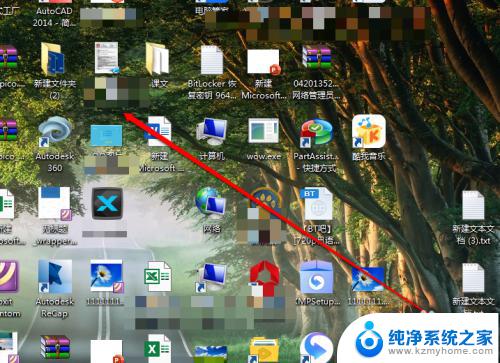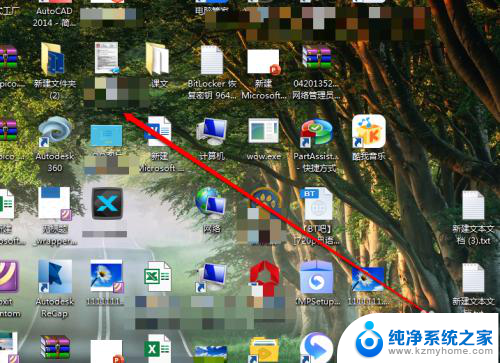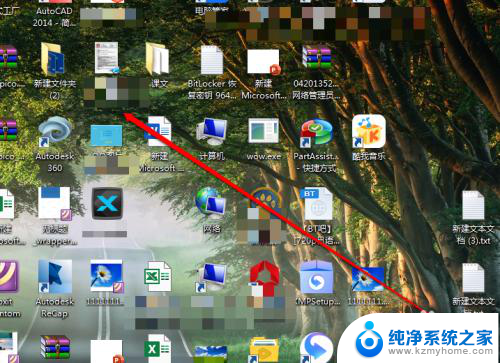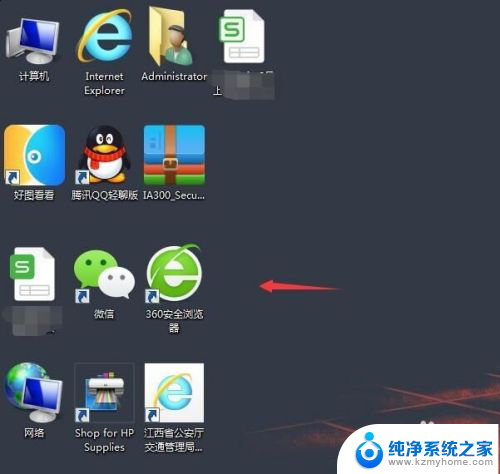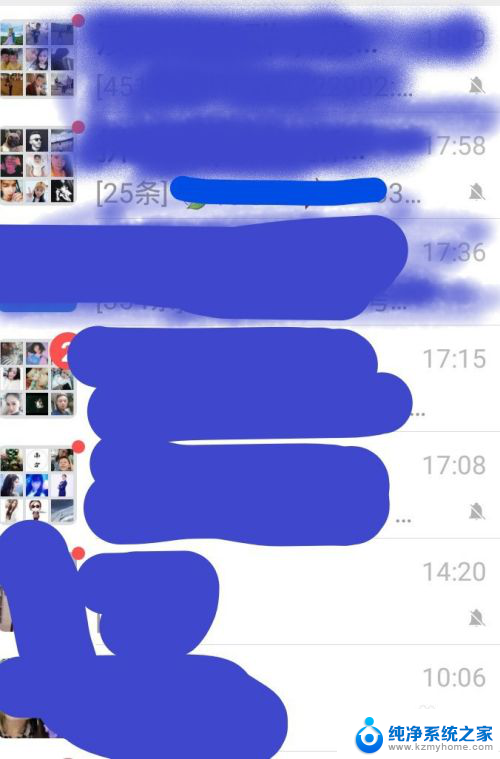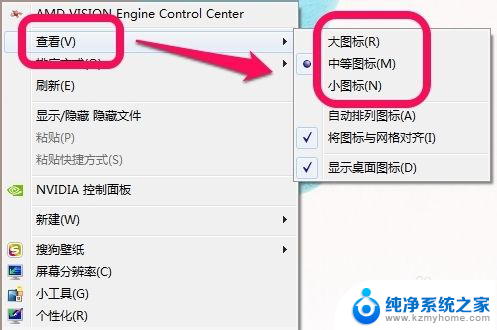电脑缩小图标怎么弄 缩小电脑桌面上的图标大小
更新时间:2024-01-05 17:07:57作者:jiang
在日常使用电脑的过程中,我们经常会发现桌面上的图标大小不尽如人意,有时候过大挤占了太多的空间,有时候又过小难以辨认,该如何缩小电脑桌面上的图标大小呢?这个问题并不复杂,只需要简单的几个步骤即可轻松实现。在本文中将介绍如何通过调整电脑的设置,缩小桌面上的图标大小,让我们的电脑桌面更加整洁有序。
方法如下:
1.我们打开电脑,进入电脑系统的桌面。
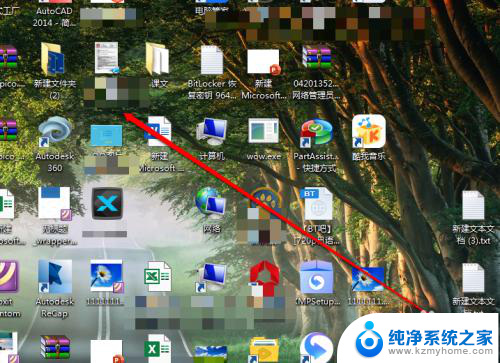
2.我们在桌面上,找到一个空白处。
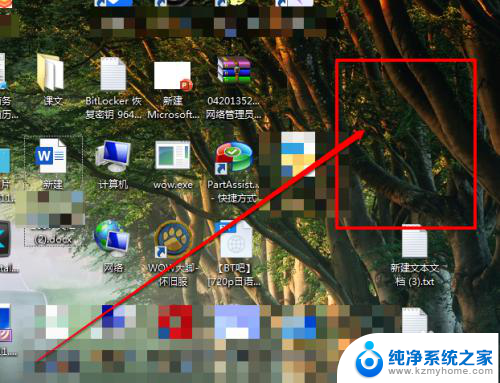
3.然后使用鼠标的右键进行点击,出现右键的菜单。

4.我们在右键的菜单中,选择查看按钮。
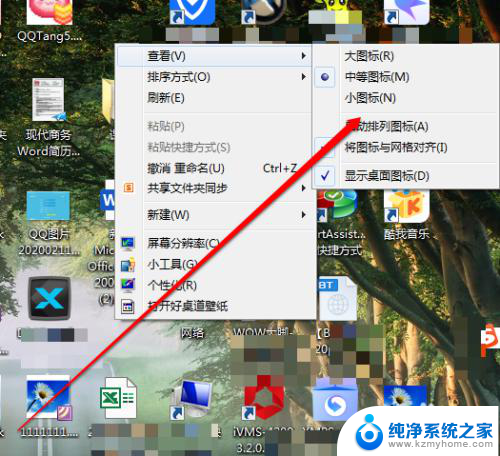
5.我们点击查看后,我们看见有三个选项。

6.在大、中、小的选项中,我们选择小。桌面图标就缩小了。

以上是电脑缩小图标的操作步骤,如果有需要的用户可以按照这些步骤进行操作,希望对大家有所帮助。